
小陈,你平时用的电脑是Windows还是Mac?好用吗?
都好用,不过我更习惯用Windows。

我有一些小技巧,能使你的Windows更好用。想学吗?
快跟我说说!
无论是日常上网冲浪
还是打游戏,做ppt,查资料
我们很多时候都会用到Windows

今天【众点学】
教体君给大家分享15个系统小技巧
让大家的电脑变得更好用~
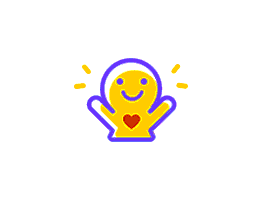 Part 01桌面及文档处理
Part 01桌面及文档处理主题换色
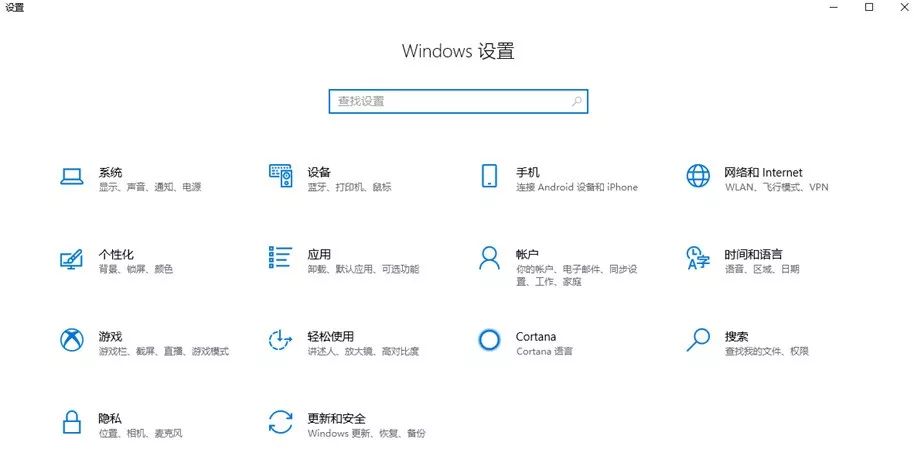
日常工作难免加班
当环境灯光比较昏暗时
电脑的浅色背景总让眼睛不太适应
那么,有没有暗色或者黑夜模式
可以方便我们晚间工作呢?
有!
▼
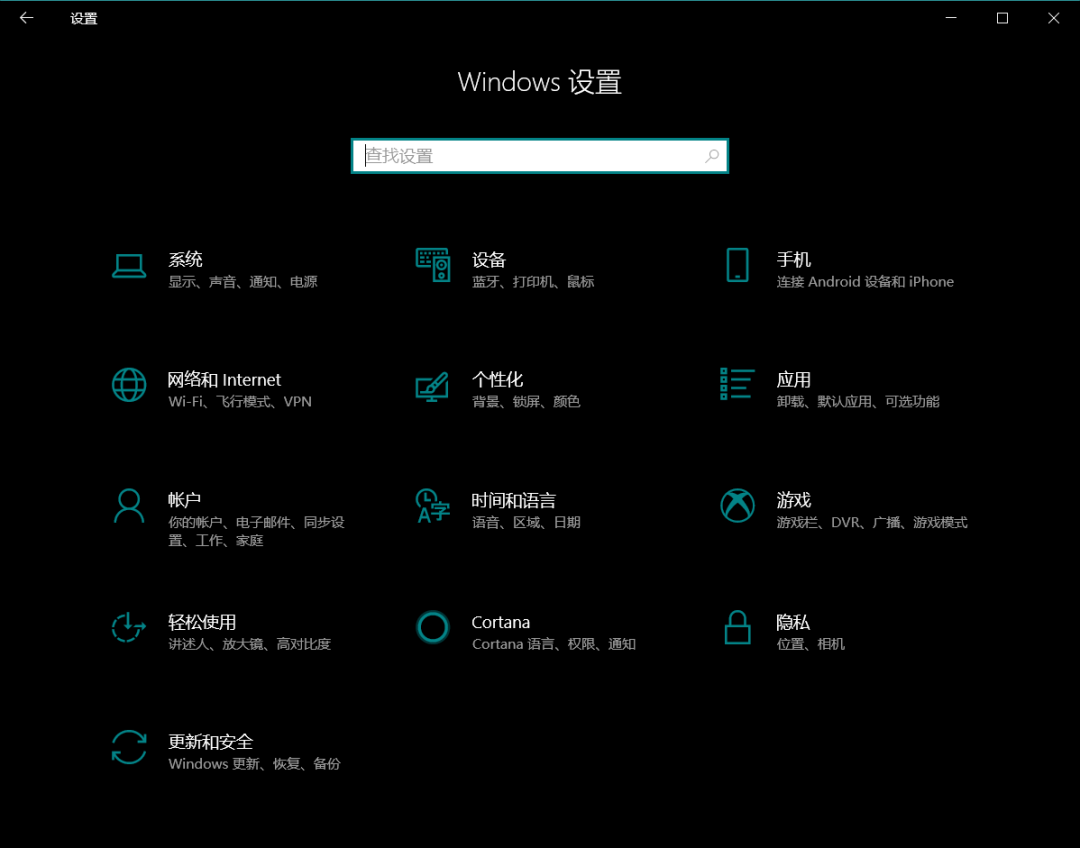
更改主题颜色及暗色模式,我们只需要点击「菜单栏」,找到「⚙️」设置,进入「个性化」,这时候我们会看到很多关于颜色及主题的设置。
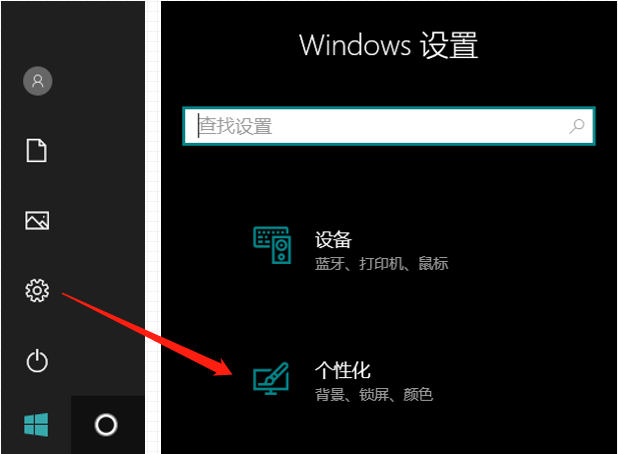
想要背景由白变黑,首先选择「颜色」,往下拉找到「默认应用模式」,一般自带是亮色模式,我们替换成为「暗色」。
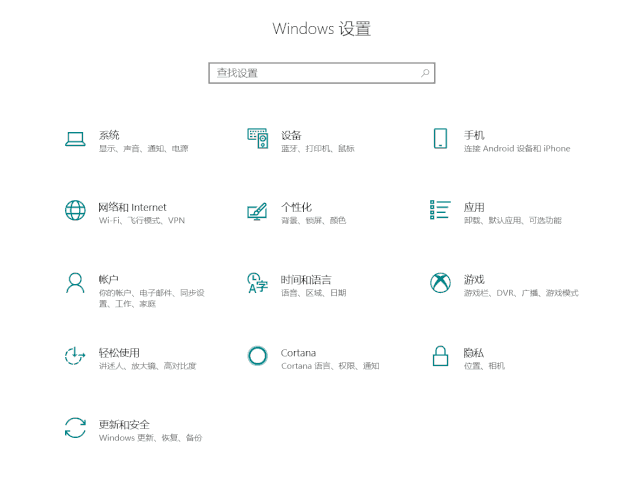
还可以在同一设置的「颜色」界面下,选择我们想要的图标颜色。
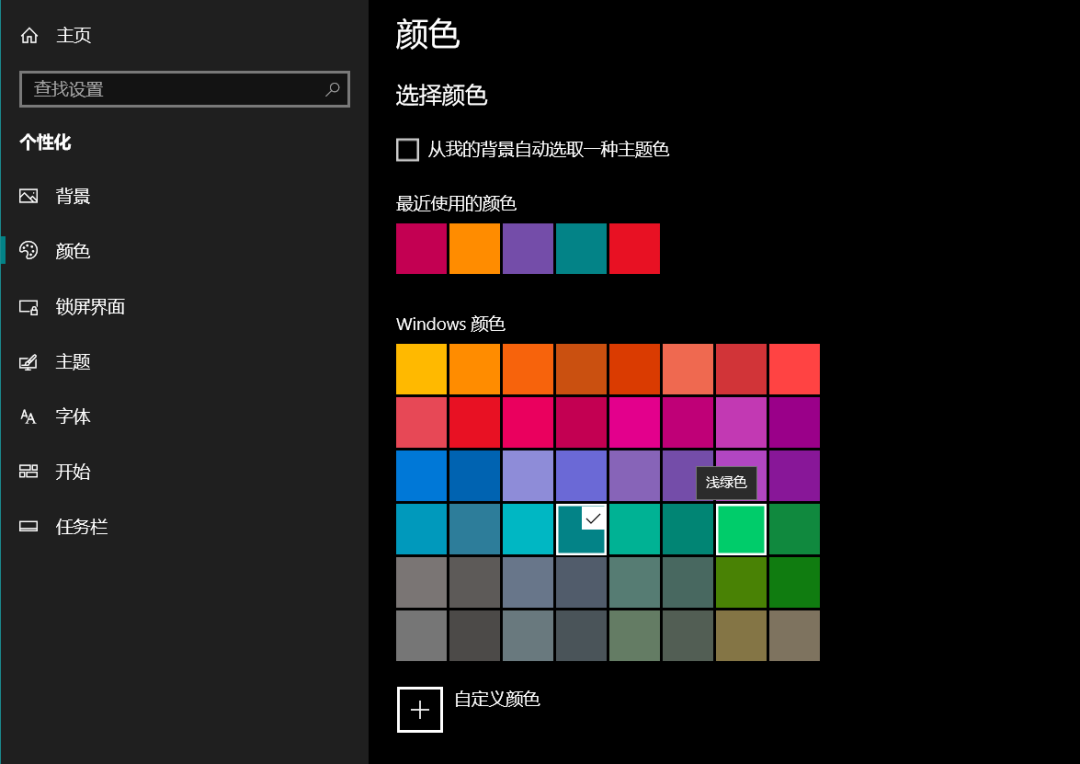
固定在快速访问工具栏
每次访问我们经常使用的文件
都要一层层打开目录寻找
是不是觉得特别麻烦?
不想安装第三方软件
不想在桌面创建一堆快捷方式
有没有其他办法省去寻找的步骤呢?
有!
把它们放在 快速访问工具栏 ~
▼
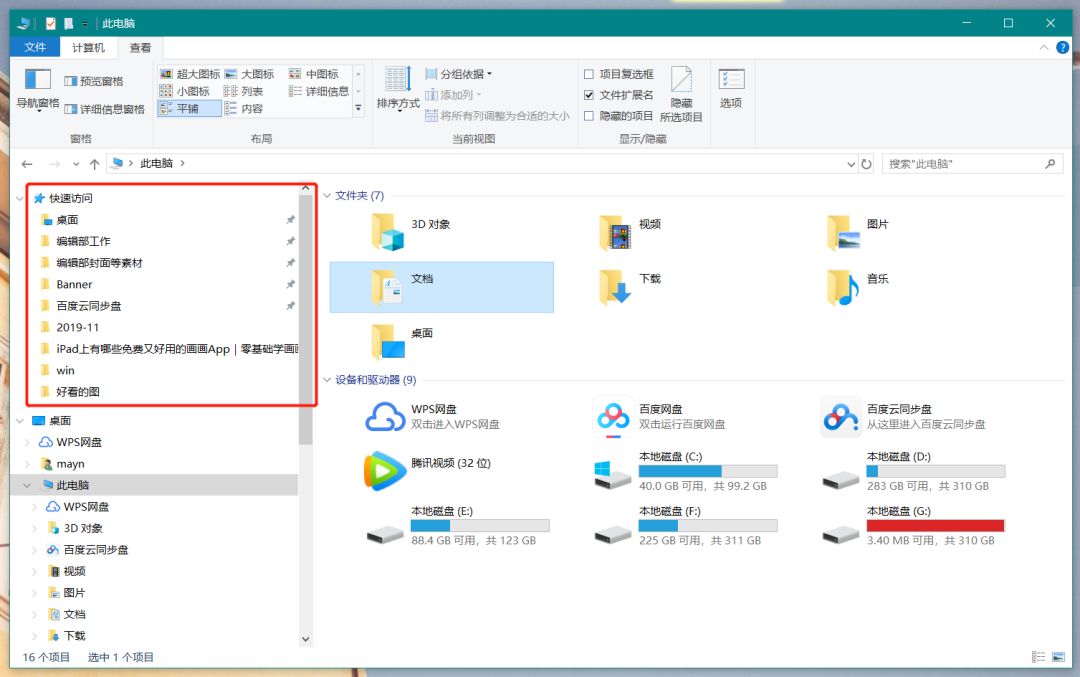
首先我们找到经常使用的文件夹,右键单击,选择「固定到快速访问」即可。
今后打开「我的电脑」,常用文件夹就在左侧操作栏显示啦!
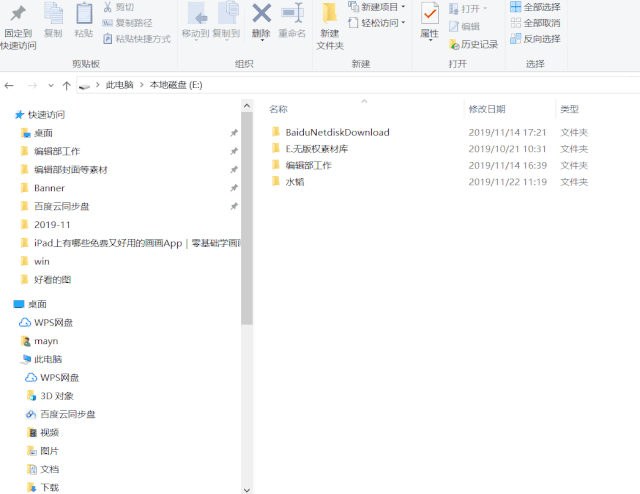
菜单栏固定
很多小伙伴都喜欢安装桌面管理软件
如猎豹轻桌面、360桌面等
为了将不同的文件、工具
根据属性分区整理摆放
其实Win10菜单就可以实现这一操作
▼
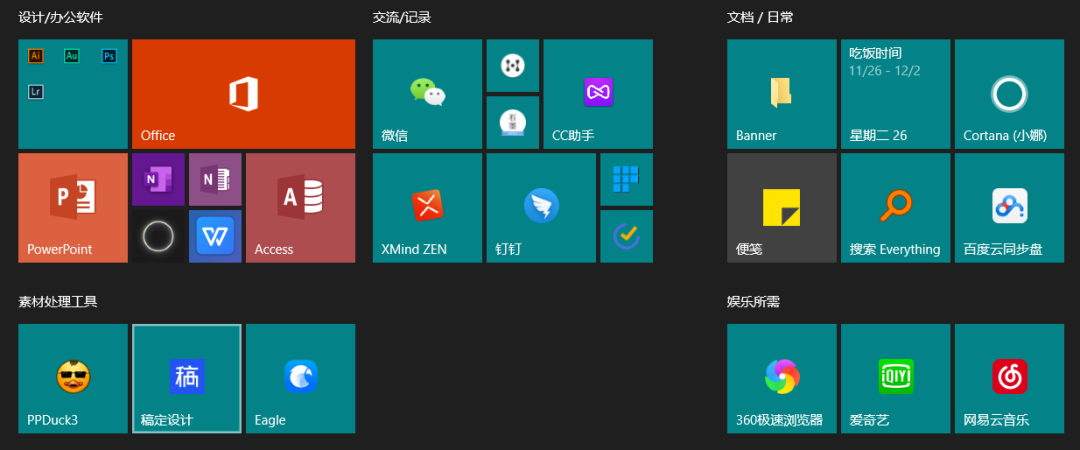
在应用列表,将软件都给固定到菜单栏,我们可以给他们进行分区,大小调节,组合放置等等多种形式的设置,样式比桌面管理软件更多。
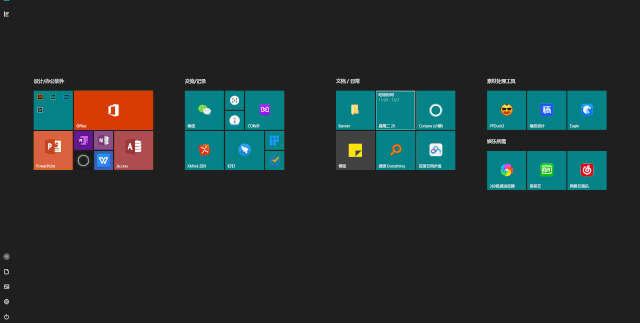
如果用上了这个方法,甚至可以让桌面从此不再放置任何常用软件,只用来放暂存素材的目的,结合全屏菜单,彻底解放桌面!
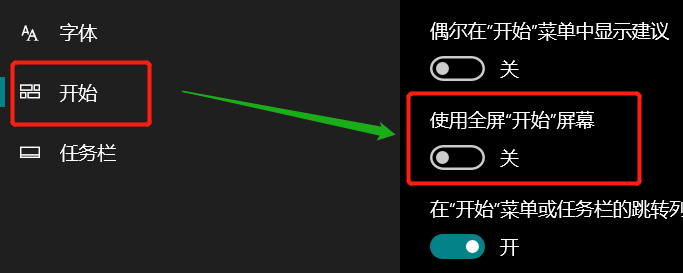
默认菜单只会占据一小块的位置,但如果我们在设置里,将菜单设置变成为全屏,配合Win自带的动效,体验还是非常不错的。

任务栏固定
用不习惯菜单栏?
没关系
我们可以将常用软件
固定在任务栏
同样非常便捷
▼

选择我们常用的软件或文件夹,右键点击,选择「固定在任务栏」即可,任务栏的「设置」还可以将各种多余的部件删除,让它更加纯粹。
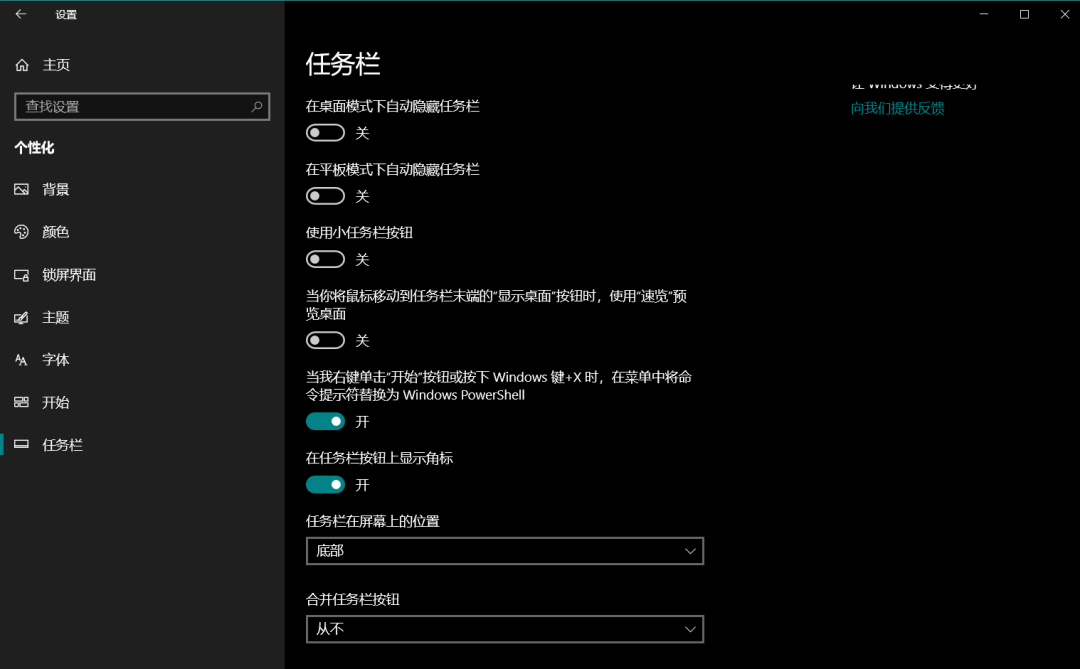
快捷键打开软件
如果你没有菜单的概念
我们还可以设置快捷键(只要你记得住)
简单粗暴而且更便捷
▼在这里我们以QQ音乐作为案例,我们随手设置一个快捷键演示下效果。
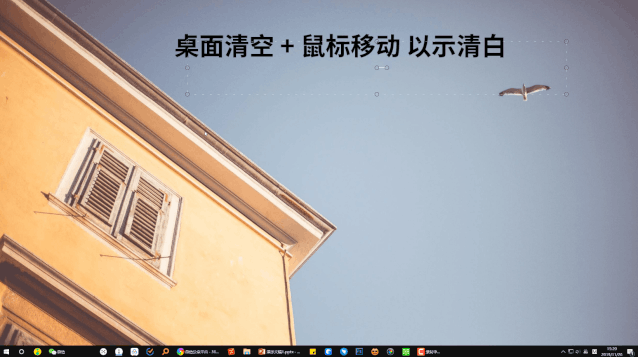
邮件点击软件图标,选择「属性」,在「快捷键」这一栏,随意设置即可,尽量与其他软件快捷键避开。
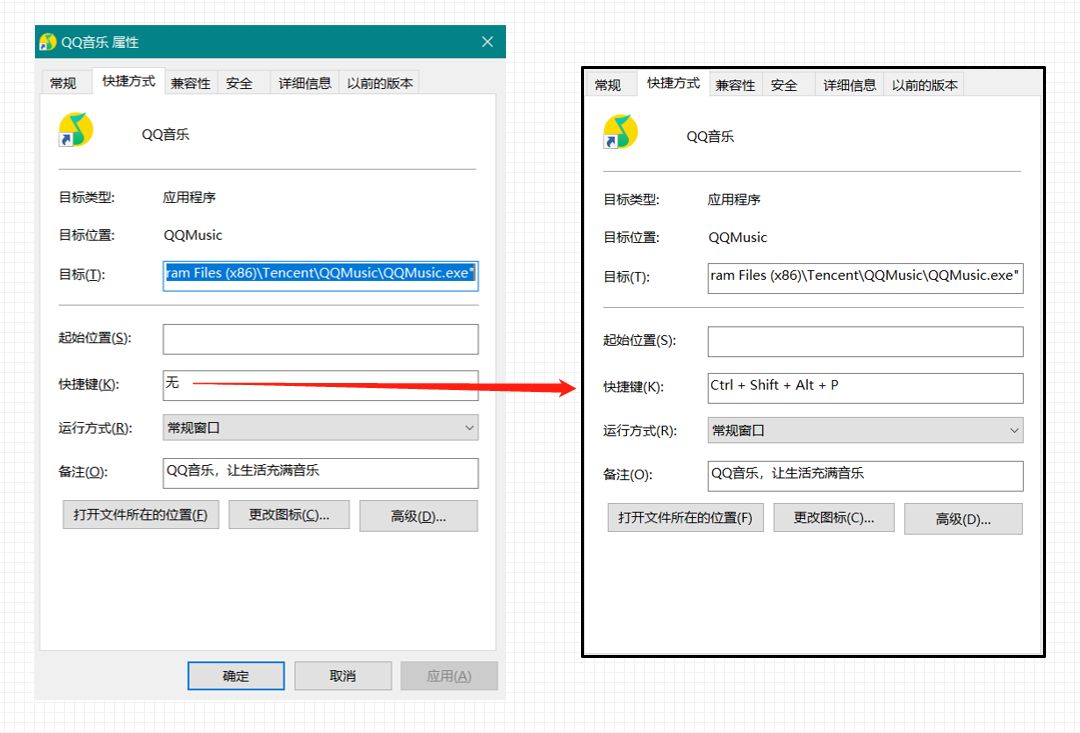
如果我们在任务栏固定了这些软件图标,如「QQ音乐排在第一,微信排第二,幕布第三……」

找到键盘上的「Win键」,就是Logo的按钮,然后找到字母按键上方的那一行「数字」。
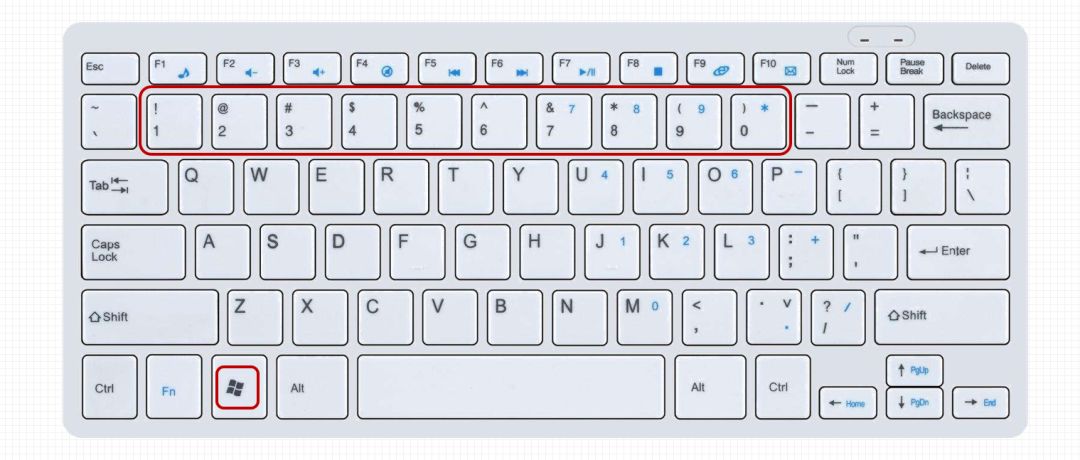
这时候我们试着按一下,「Win+1」,我们发现QQ音乐出来了,后面的几个快捷键同理,通过「Win+数字」也可以实现软件的快速打开。
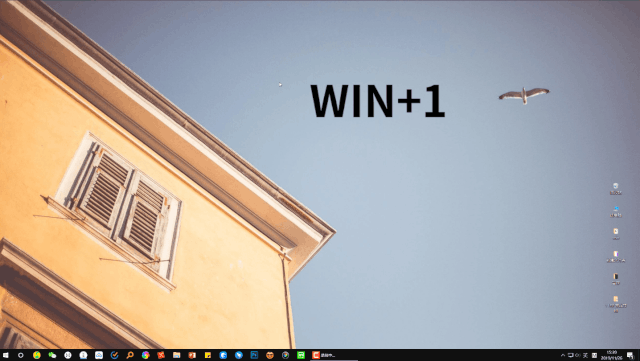
隐藏图标
日常工作时
我们常常会将素材、文件放到桌面
此时如果软件图标、素材、文件图标混在一起
容易造成混乱
不妨先暂时隐藏桌面原有的图标吧~
▼
在桌面空白处点击右键,「查看」-「显示/隐藏桌面图标」即可。
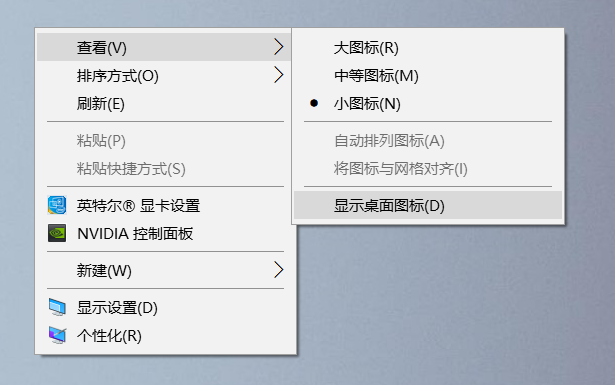
微软小娜搜索
想要快速寻找到想要的文件
Everything等工具非常不错
但如果不想安装第三方软件
我们可以直接使用Win10自带的小娜搜索
速度也很快哦~
▼
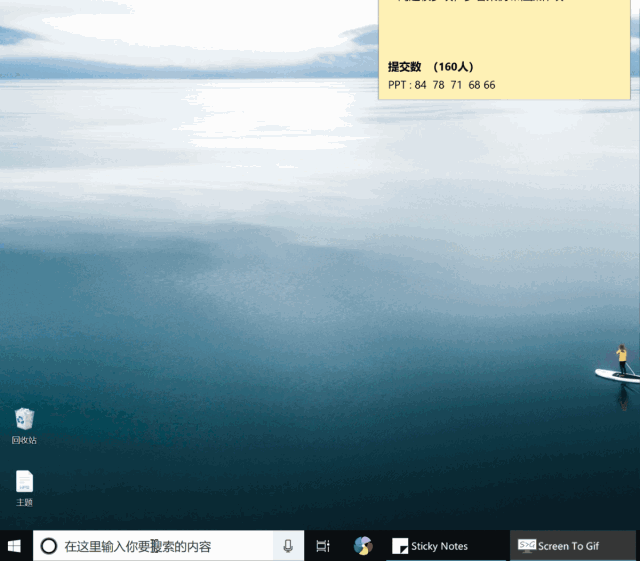
虚拟桌面
日常除了左右分屏
我们还可以创建新的桌面
▼
利用快捷键「Win+Tab」即可创建新的桌面,不同的桌面操作不同的功能,也可以实现分区。
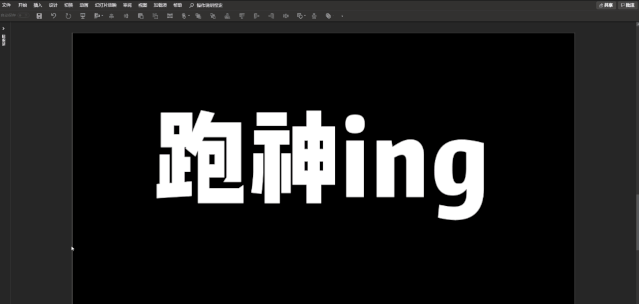
至于切换,我们可以利用快捷键「Ctrl+Win+ ←/→」进行操作。
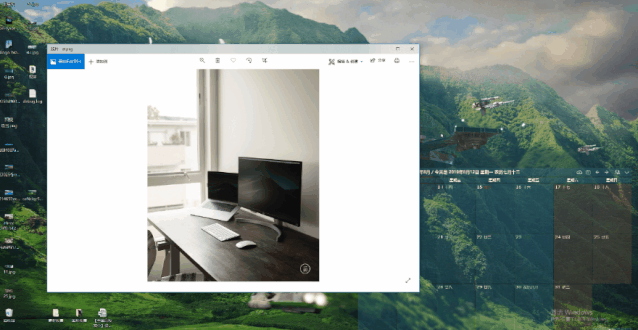
分屏操作
在单一屏幕的电脑上
想要实现双屏操作
我们可以通过快捷键「Win+方向键」来实现
▼
利用分屏,我们可以在单个屏幕上将软件分区,默认分为左右两块,如果你的屏幕够大,也可以在左右的基础上设置上下区。
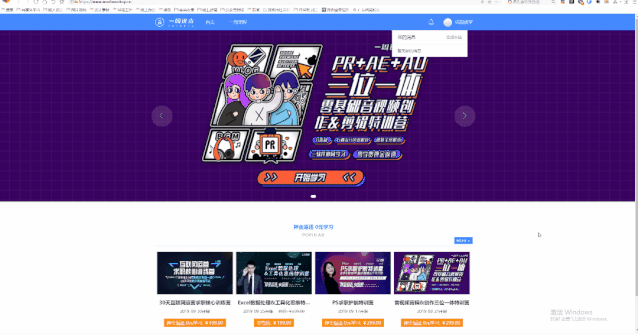
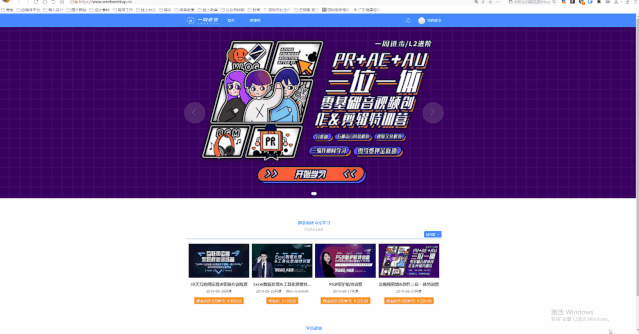
*上下分屏
分屏设置不显示图标
当我们使用两个屏幕时
在设置里的「任务栏」
我们可以选择是否在两个屏幕都显示任务栏
▼
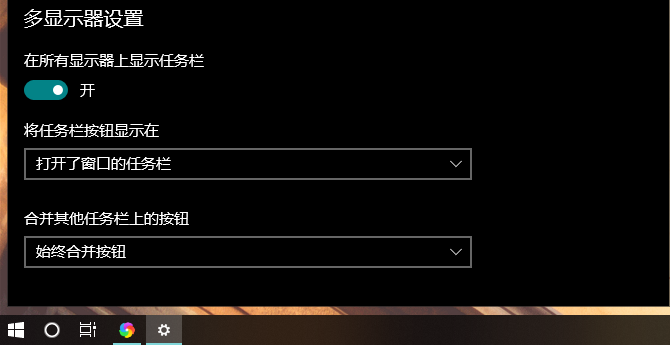
Win便签
想要在电脑桌面上写上提醒事项
你还在使用第三方桌面便签?
现在Win10自带便签Sticky Notes
已经非常好用了~
▼
随着系统的更新,Sticky Notes的文字编辑功能已经慢慢多元化,支持多种形态的形态变化,例如加粗、斜体、下划线、删除线、项目符号。
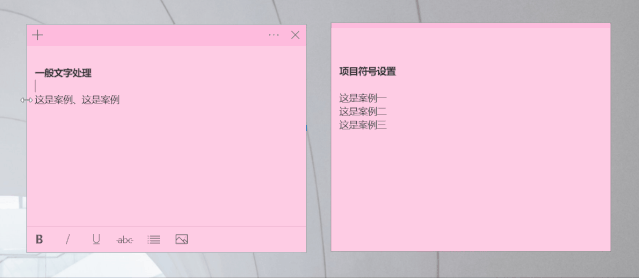
同时支持多种颜色的替换,如果你追求炫酷黑,也可以设置黑夜模式,和系统自带设置一样非常地炫酷!
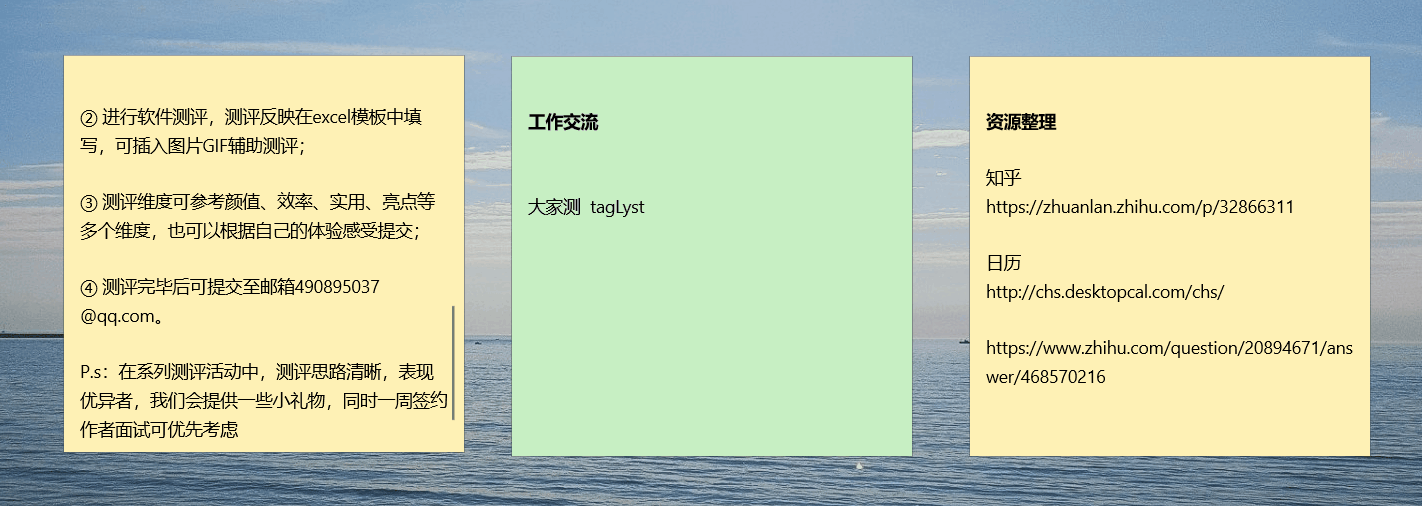
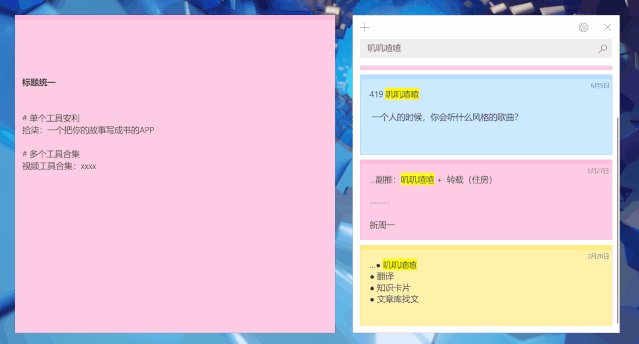
自带的便签固定在菜单栏以后,使用非常方便,能作为我们暂时的资料储存库。那么问题来了,信息太多找不到怎么办?
别担心,点击右上角「···」,选择「笔记列表」,我们会发现原本碎片化记下的所有笔记,在这里都能找到。
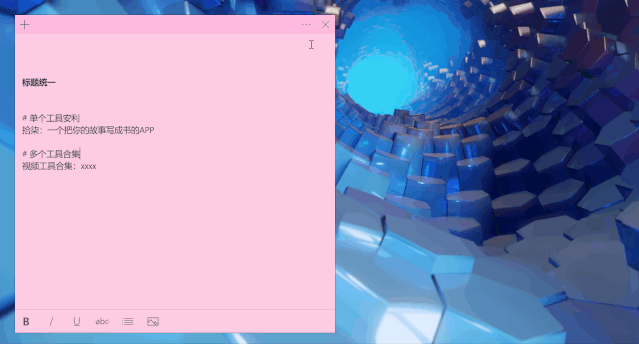
放大镜
有时候我们会浏览文字多且字体很小的内容
想要看起来更清楚
就要借助系统里自带的放大镜功能啦
▼
进入「设置」菜单,在搜索栏中输入「放大镜」,然后「打开放大镜」。
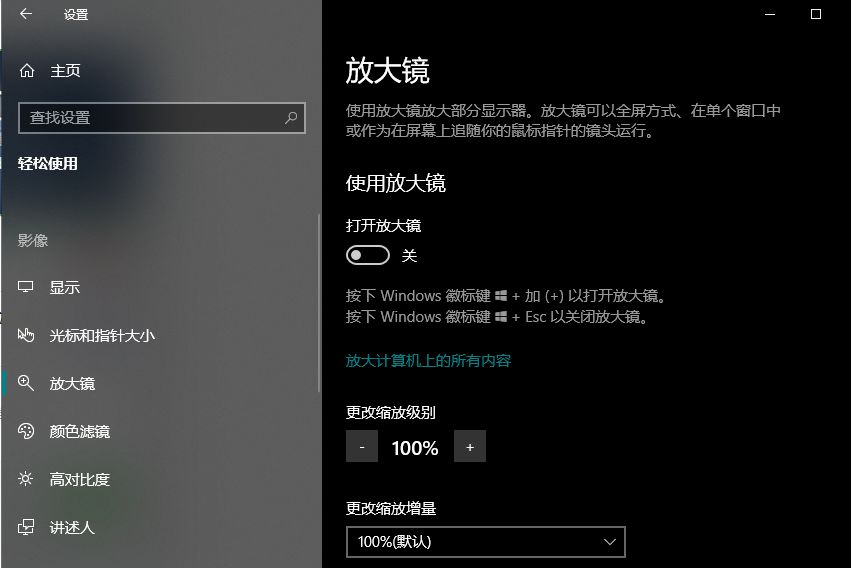
当我们需要使用放大镜时,只需通过快捷键「Win+(+符号)」放大即可,这时候默认的放大是全屏的放大,跟随鼠标为中心。

但如果我们只想要放大局部呢?怎么办?我们可以利用快捷键「Ctrl+Alt+L」,这时候我们就可以选择局部区域再放大。

当我们需要增加放大的一个比例,我们继续利用「Win++」,想要取消按「Win+ESC」即可。
夜间模式
如果不喜欢暗色主题
晚间使用电脑的时候就没有类似手机上的
晚间模式可以使用吗?
有!
▼
夜间模式也是在windows自带的一个设置,我们找到「显示」,默认可以更改亮度,另外也可以选择夜间模式。
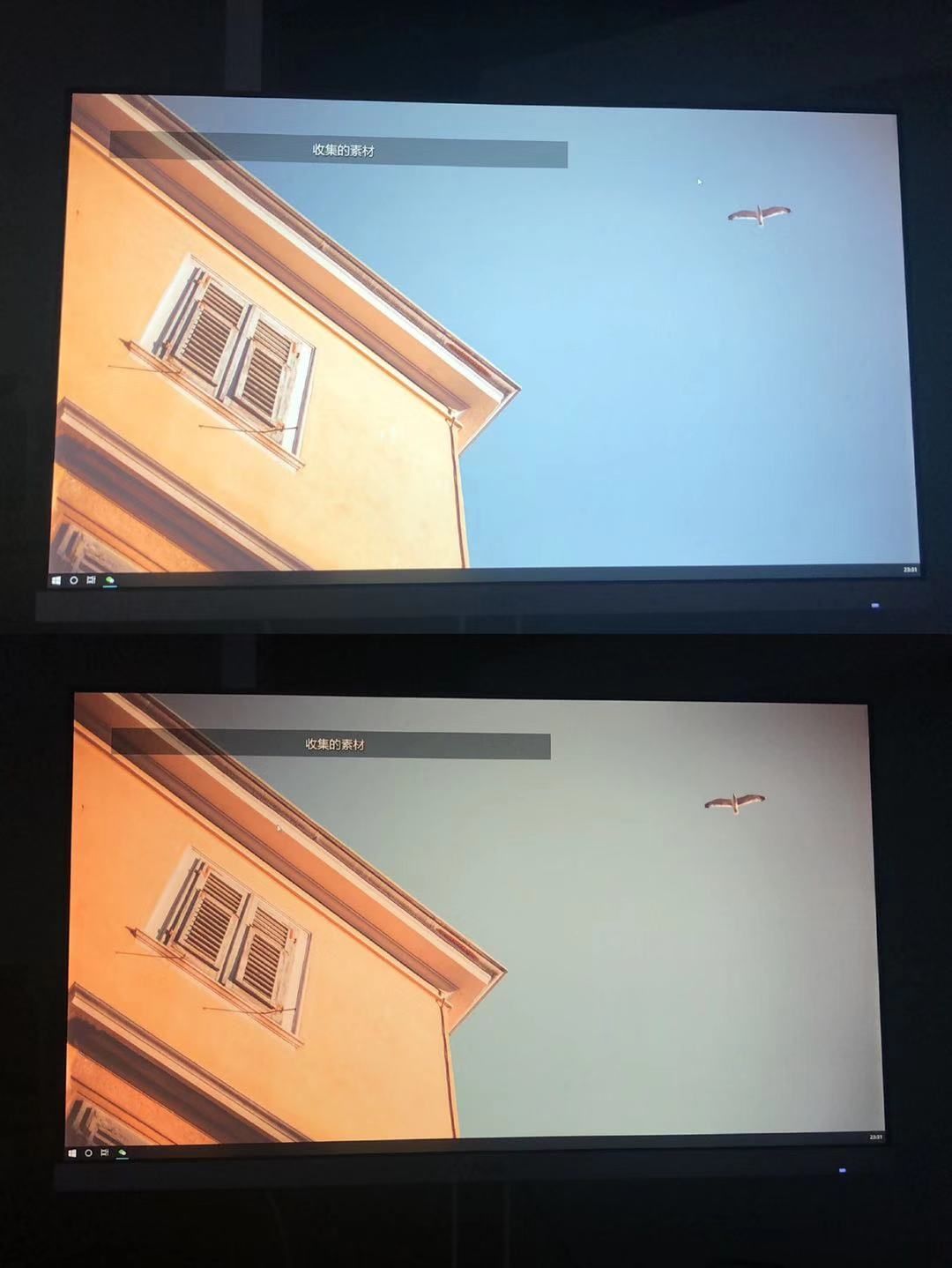
点击夜间模式时候我们可以给他进行一些简单的设置,包括屏幕色温以及夜间时间的设置。
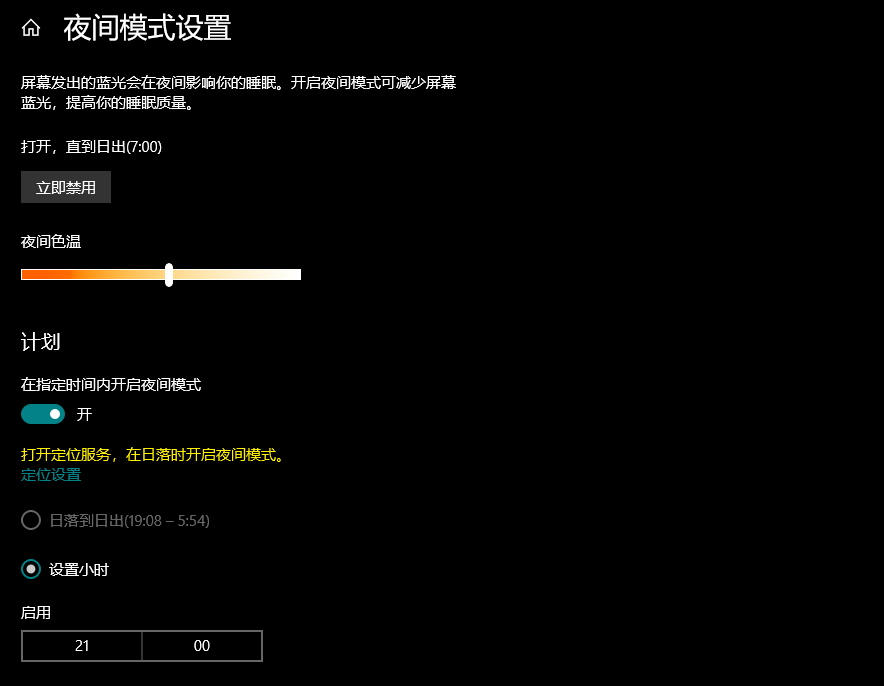
Win自带截图
说到截图
我们第一反应可能是微信或QQ的截图
其实在Windows里
就自带有三种非常好用的截图功能!
▼① 全屏截图
全屏截图,我们只需要找到键盘上的一个键:「PrtSc SysRq」,一般在F12旁边的那一个键。
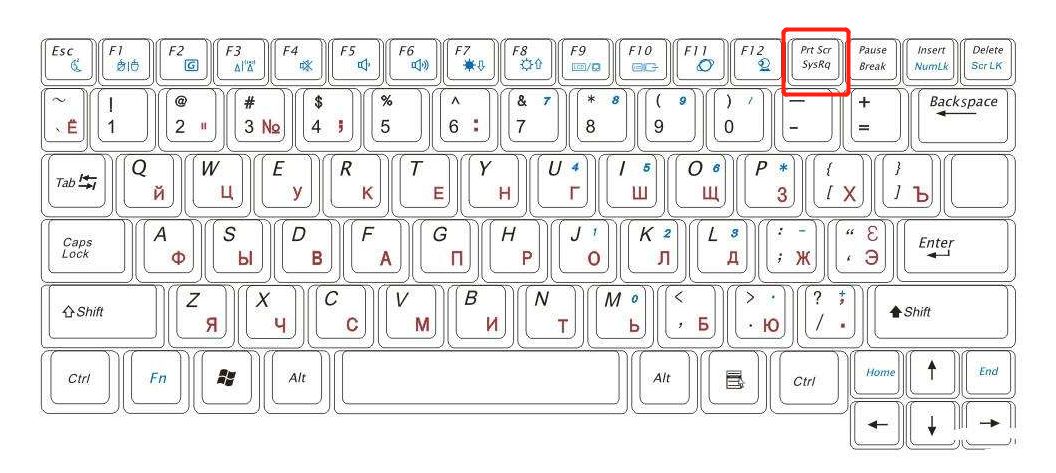
我们点击它以后似乎没有啥反应,但当我们进入PPT或者微信的时候,Ctrl+V粘贴一下,就会发现整个屏幕已经被截取下来了。

② 局部截图
「Win+Shift+S」,是电脑上自带的截图快捷,利用它我们可以在无网的情况下也进行截图。

③ 网页长截图
我们在网页端操作时,部分浏览器可以直接利用「Ctrl+M 」来进行网页截图,效果感人,直接导出为图片,用一次就爱上了。
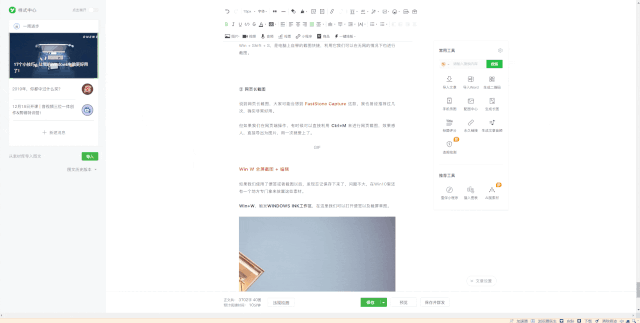
Win+W 全屏截图+编辑
如果我们使用了便签或者截图以后
发现忘记保存下来了
问题不大
在Win10里还有一个地方
专门拿来放置这些素材
▼点击「Win+W」,触发WINDOWS INK工作区,在这里我们可以打开便签以及截屏草图。
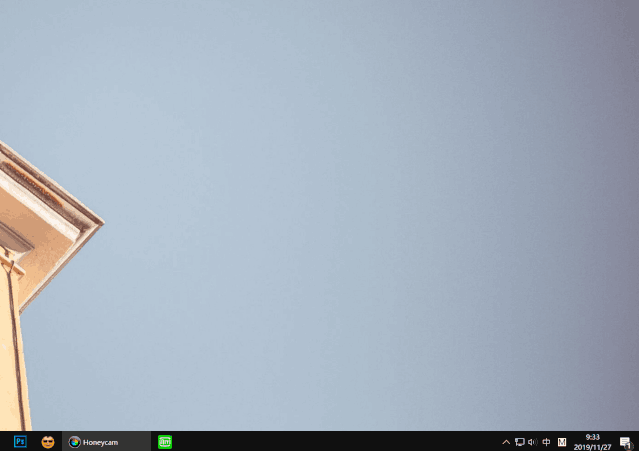
大家还想学习哪些软件技巧
欢迎留言分享~
教体君会根据大家的留言
在之后的每个周二、周四
继续给大家安利更多犀利技巧哦!

点击下方链接了解更多相关内容!!
1、【众点学】微课录制其实很简单!有了这个录屏“神器”,让你变身微课大神!
2、【众点学】为微课课件添加字幕、录音、实操视频...一个软件全搞定!
3、【众点学】有了这个强大的微课工具,课件再也不怕被嫌弃!

根据“一周进步”微信公众号内容综合整理
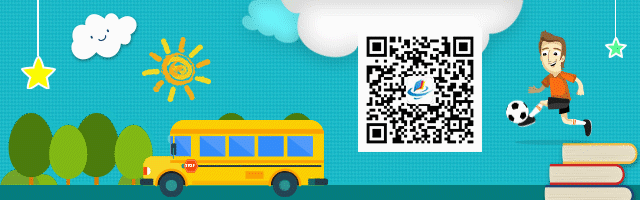





 本文由【众点学】教体君分享15个Windows系统小技巧,包括主题换色、固定文件到快速访问工具栏、菜单栏和任务栏固定、设置快捷键打开软件等,还介绍了虚拟桌面、分屏操作、Win便签、放大镜、夜间模式、自带截图等功能的使用方法。
本文由【众点学】教体君分享15个Windows系统小技巧,包括主题换色、固定文件到快速访问工具栏、菜单栏和任务栏固定、设置快捷键打开软件等,还介绍了虚拟桌面、分屏操作、Win便签、放大镜、夜间模式、自带截图等功能的使用方法。
















 521
521

 被折叠的 条评论
为什么被折叠?
被折叠的 条评论
为什么被折叠?








